Brother MW-260 User Manual Page 1
Browse online or download User Manual for Printers Brother MW-260. Brother MW-260 Benutzerhandbuch
- Page / 51
- Table of contents
- BOOKMARKS




- Mobile Printer 1
- Einleitung 2
- 3
- VORSICHT 4
- Sicherheitshinweise 6
- Lithium-Ionen-Akkus) 8
- Vorsicht 12
- Netzadapter 13
- Verschiedenes 13
- 1 Allgemeine Beschreibung 21
- Entfernen der Schutzfolie 22
- Einsetzen/Entfernen des Akkus 22
- Abdeckung wieder anbringen 23
- Aukku aufladen 24
- Verwendung von Bluetooth 26
- Bluetooth-Funktionshandbuch 28
- Papierkassette vorbereiten 29
- Papierkassette einlegen 31
- Sichtfenster 32
- Papiertyp 32
- Papierausgabeschlitz 32
- → siehe Software-Handbuch.) 33
- Statusanzeige blau 33
- Mitgeliefertes USB-Datenkabel 34
- Papierstau beheben 35
- Verwendung der Papierführung 36
- Wartung und Pflege 37
- Klebeband entfernt 38
- 3 Anhang 39
- Fehlerbehebung 40
- Papierkassetten 43
- LED-Anzeigen 45
- Aus mehr als 30% aufgeladen 47
Summary of Contents
MW-260Mobile PrinterBenutzerhandbuch Allgemeine Beschreibung Verwendung des Mobile Printers Anhang Lesen Sie dieses Handbuch, bevor Sie den Drucke
Sicherheitshinweise ix!In den folgenden Umgebungen sollten Sie den Druckernicht verwenden, nicht aufladen und nicht lagern, weil erdadurch auslaufen
x!Flüssigkeit, die aus dem Mobile Printer oder dem Akkuausläuft, kann ein Zeichen für einen beschädigten Akkusein. Der Mobile Printer oder der Akku is
Sicherheitshinweise xi!Falls der Drucker nicht normal arbeitet, z.B. wenn es zuRauchentwicklung kommt, ein ungewöhnlicher Geruchoder ein ungewöhnlich
xiiNetzadapterVerschiedenes!Der Lithium-Ionen-Akku ist beim Kauf des Gerätesschwach aufgeladen, damit die Funktionsfähigkeit desDruckers überprüft wer
Sicherheitshinweise xiii!Stecken Sie den Netzstecker des Netzadapters nur in einegeerdete Netzsteckdose (220 V – 240 V), es kann sonst zueiner Beschä
xiv!Führen Sie keine Fremdkörper in den Netzadapter ein.!Unsachgemäßer Gebrauch des Netzadapters kann zuFeuer oder Stromschlag führen. Beachten Sie da
Sicherheitshinweise xv!Falls Sie den Mobile Printer längere Zeit nicht benutzen,ziehen Sie den kleinen Stecker des Netzadapters vomGerät ab und den N
xviHinweise zum Betrieb des Gerätes" Verwenden Sie das Gerät nur an Orten, die die folgenden Voraussetzungen erfüllen.! Temperatur: 0 – 40 °C!L
Sicherheitshinweise xvii" Reinigen Sie das Gerät mit einem trockenen, weichen Tuch. Verwenden Sie kein Reinigungsbenzin oder Verdünnungsmittel.
xviii!Benutzen Sie kein Papier, dass Feuchtigkeit ausgesetzt war.! Legen Sie das Papier nicht in eine andere Papierkassette ein. Dies kann zu Funktion
Einleitung iMit dem MW-260 haben Sie einen mobilen Schwarzweiß-Thermodrucker (im folgenden “Mobile Printer”) erworben.Er ist ganz leicht und sehr fla
Inhalt 1Einleitung ... iSicherheitshinweise ... v
2Rechte SeiteLinke Seite1 Allgemeine BeschreibungPapierkassettenabdeckungSichtfensterPapierausgabeschlitzIrDA-InfrarotschnittstelleStatusanzeigeNetzad
Verwendung des Mobile Printers 3Entfernen der SchutzfolieAb Hersteller befindet sich auf dem Papierkontrollfenster eine Schutzfolie. Vor Gebrauch de
44Abdeckung wieder anbringen.#Beim Umgang mit dem Akku sind dieVorsichtsmaßnahmen auf Seite vii zu beachten.MW-260_Hardware_de.book Page 4 Monday, M
Verwendung des Mobile Printers 5Aukku aufladenDer Mobile Printer ist mit einem Lithium-Ionen-Akku ausgestattet. Benutzen Sie ausschließlich den mitge
6#Der MW-260 kann nicht mit dem Netzadapter beiausgebautem Akku betrieben werden.• Um das Gerät zu schützen, darf der Akku nicht bei besonders hoher o
Verwendung des Mobile Printers 7Verwendung von IrDA (infrarot)1Den Schnittstellenschalter auf “IrDA” (infrarot) stellen.→ Wenn der Drucker eingeschal
8Mobile Printer ein-/ausschalten1Halten Sie den Ein/Aus-Knopf gedrückt, bis die Statusanzeige grün bzw. blau leuchtet.→ Wenn der Mobile Printer einges
Verwendung des Mobile Printers 9Bluetooth-Funktionshandbuch1) Was ist Bluetooth?Bluetooth ist eine kabellose Technologie für den Kurzstreckenbereich
10Papierkassette vorbereitenBenutzen Sie nur die speziell für diesen Mobile Printer hergestellten Papierkassetten. Die Verwendung von anderem Papier k
ii EC-Konformitätserklärung HerstellerBrother Industries Ltd.,15-1, Naeshiro-cho, Mizuho-ku, Nagoya 467-8561, JapanFertigungsanlageMie Brother Seiki
Verwendung des Mobile Printers 11" Verwendung der Papierkassette! Der Drucker ermittelt die Art des eingelegten Papiers anhand der Papierkassett
12Papierkassette einlegen1Drücken Sie auf die geriffelten Stellen an der Papierkassettenabdeckung und schieben Sie die Abdeckung in Pfeilrichtung (1).
Verwendung des Mobile Printers 133Schließen Sie die Papierkassettenabdeckung 3.4Schieben Sie die Papierkassettenabdeckung wieder in die gezeigte Rich
14Daten von einem Pocket PC/Computer sendenWenn Sie mit dem Mobile Printer Daten von einem Pocket PC (ein PDA mit dem Pocket PC-Betriebssystem) oder C
Verwendung des Mobile Printers 15Kommunikation mit BluetoothDer Mobile Printer kann kabellos an Bluetooth-kompatible Computer oder PDAs angeschlossen
16Papierstau behebenFalls einmal ein Papierstau auftreten sollte, entfernen Sie das gestaute Papier wie folgt.Falls sich das Papier schon im Papieraus
Verwendung des Mobile Printers 17Verwendung der PapierführungInstallation der Papierführung*Die Papierführung (PG-200) wird gesondert angeboten.1Posi
18Wartung und PflegeMobile Printer reinigenDruckervorderseite reinigen.1Wischen Sie Schmutz oder Staub mit einem fusselfreien trockenen Tuch ab.Falls
Verwendung des Mobile Printers 19Aufnahmerolle reinigenWenn die Aufnahmerolle verschmutzt ist, kann das Papier nicht richtig eingezogen werden.1Klebe
20Technische DatenDruckerPapiergrößen (bedruckbarer Bereich)3 AnhangAnzeigenStatusanzeige (blau/grün/rot)Akkuanzeige (orange)DruckenDruckme-thodeTherm
Einleitung iii!Der Inhalt des Handbuches und die technischen Daten des Produktes können ohne vorherige Ankündigung geändert werden.! Dieses Benutzerh
Anhang 21FehlerbehebungProbleme und AbhilfeProblem: Das Gerät lässt sich nicht einschalten.Abhilfe: Halten Sie den Ein/Aus-Knopf etwas länger gedrück
22Problem: Das Gerät druckt nicht, obwohl ein Druckauftrag gesendet wurde.Mit einer IrDA-Verbindung:Abhilfe: Sicherstellen, dass zwischen demMobile Pr
Anhang 23Problem: Das Gerät druckt nicht, obwohl ein Druckauftrag gesendet wurde.Abhilfe: Vergewissern Sie sich, dass kein anderer Computer oder Pock
24Problem: Die Papierkas-settenabdeckung lässt sich nicht schließen.Abhilfe: Die in der Abbildung mit “A” markierten Teile sind blockiert.Schieben Sie
Anhang 25Problem: Die Papierkas-settenabdeckung hat sich abgelöst.Abhilfe: Die Stifte in die Halter der Papierkassettenabdeckung einführen (in den Be
26LED-Anzeigen" StatusanzeigeDiese Anzeige leuchtet während des Betriebs grün oder blau. Sie leuchtet rot, wenn ein Fehler aufgetreten ist.Wenn d
Anhang 27Falls einmal ein Fehler auftreten sollte, überprüfen Sie die folgenden Punkte.Falls ein Systemfehler auftritt:Das Gerät könnte beschädigt se
282 Ladestatus überprüfen (während des Betriebes mit dem integrierten Lithium-Ionen-Akku)Akkuanzeige AkkustatusAus mehr als 30% aufgeladenBlinkt einma
Anhang 29GlossarNachstehend finden sich einfache Beschreibungen von Begriffen, die in diesem Handbuch verwendet werden. Schlagen Sie Begriffe nach, d
30PC Abkürzung für “Personal Computer”; eineelektronische Recheneinheit für den persönlichenGebrauch, allgemein bezeichnet als Computer.Abhängig vom i
iv!Microsoft® und Windows® sind eingetragene Warenzeichen der Microsoft Corporation in den USA und anderen Ländern.!Die Bluetooth® Wort- und Bildmarke
Anhang 31USB Abkürzung für “Universal Serial Bus”; EinProtokoll für den Anschluss von Computern undPeripherie-Geräten; Da das Protokoll eineKommunika
MW-260_Hardware_de.book Page 32 Monday, May 28, 2007 2:37 PM
Sicherheitshinweise vHinweise, die wie folgt gekennzeichnet sind, enthalten wichtige Informationen für Ihre Sicherheit und müssen strikt beachtet wer
viBedeutung der verwendeten Symboleweist auf Gefahren hinFeuergefahr unter bestimmten UmständenGefahr eines Stromschlages unter bestimmten UmständenVe
Sicherheitshinweise viiDen Mobile Printer betreffend (wiederaufladen des Lithium-Ionen-Akkus)Gefahr!Der Mobile Printer darf nur mit dem spezifizierte
viii!Schlagen Sie den Akku oder den Mobile Printer miteingebautem Akku nicht mit einem Hammer, treten Sienicht darauf, werfen Sie ihn nicht, lassen S
More documents for Printers Brother MW-260











 (10 pages)
(10 pages)








Comments to this Manuals